
时间:2020-10-07 13:30:39 来源:www.win10xitong.com 作者:win10
很多网友在用win10系统进行工作的时候,遇到了Windows10系统关机自动变重启的问题,有可能我们都会遇到Windows10系统关机自动变重启这样的情况吧,如果你想靠自己解决Windows10系统关机自动变重启的问题但是又不知道该怎么办,今天小编按照这个步骤就处理好了:1、左键双击控制面板(控制面板已放到桌面),再左键双击:电源选项、2、在打开的电源选项窗口,左键点击:选择电源按纽的功能,打开系统设置就很轻松愉快的把这个问题搞定了。下面根据截图,我们一步一步的来学习Windows10系统关机自动变重启的详细处理对策。
Windows10系统关机自动变重启怎么解决
1、左键双击控制面板(控制面板已放到桌面),再左键双击:电源选项、
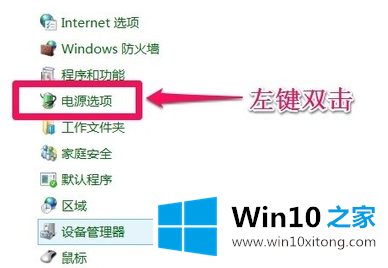
2、在打开的电源选项窗口,左键点击:选择电源按纽的功能,打开系统设置
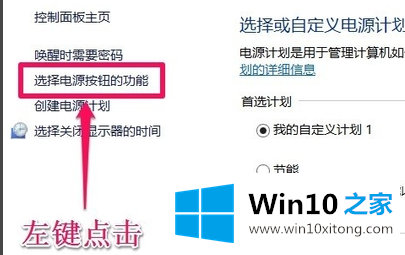
3、在系统设置窗口,我们左键点击:更改当前不可用的设置
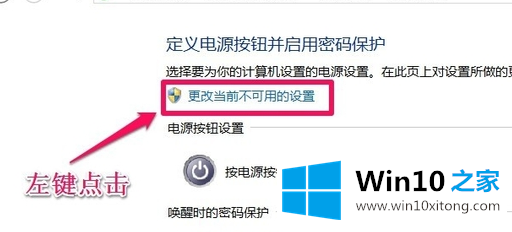
4、下拉右侧滑条,找到关机设置,左键点击:启用快速启动去掉前面小方框内的勾;
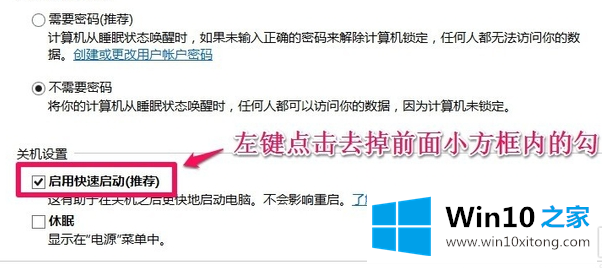
5、再点击:保存修改
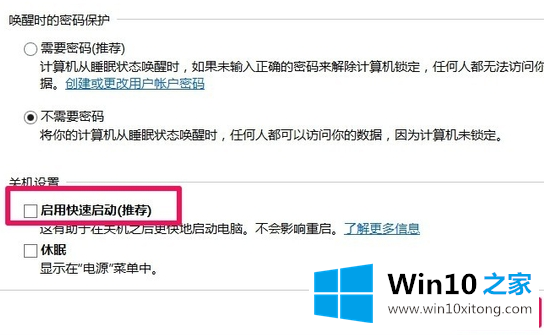
6、点击开始,左键点击:关机选项- 关机,计算机可以顺利关机
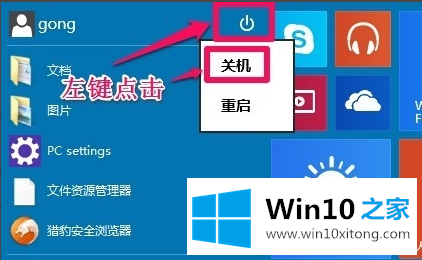
7、设置了能够顺利关机后,我们再开机,在系统设置窗口,左键点击:启用快速启动,在前面小方框内打上勾(不影响关机),再点击保存修改。
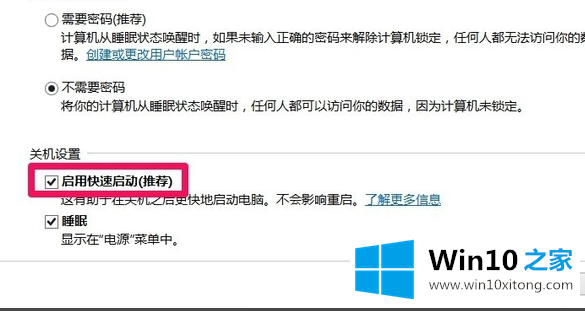
上边的方法教程就是有关Windows10系统关机自动变重启的详细处理对策,我们高兴能够在这里帮助到你。